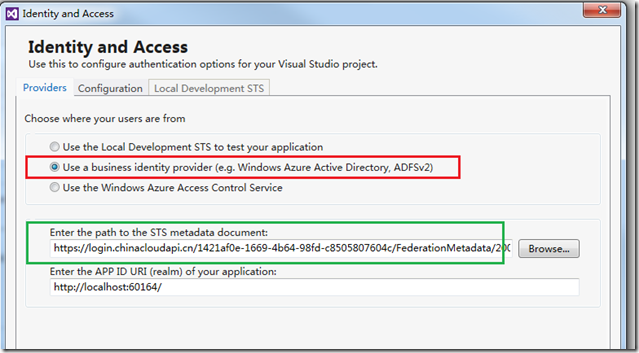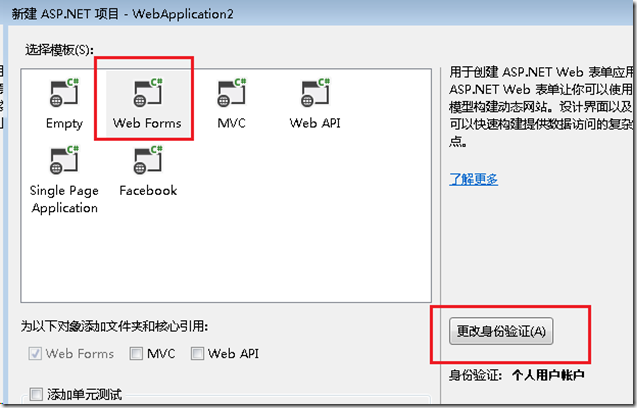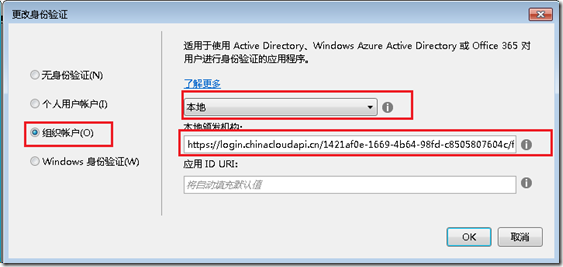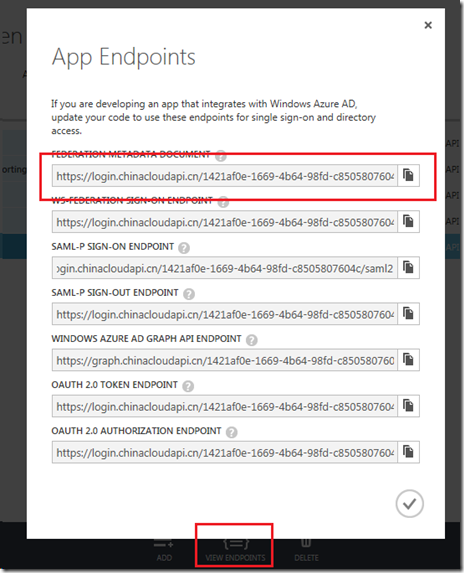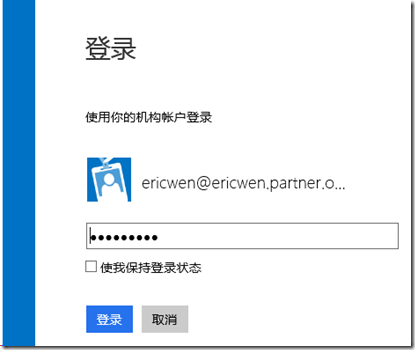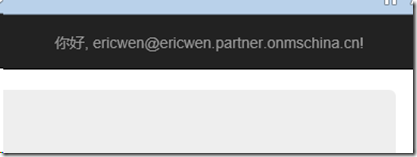Keywords
Windows Azure AD, SSO
Summary
Use Windows Azure AD to create SSO projects
Detailed
Scenario 1: Visual Studio 2012
- 用Visual Studio创建MVC项目MvcSSO1、MvcSSO2
- 在Windows Azure Manage portal 上的AD里加入上面两个项目
- 用Visual Studio给项目MvcSSO1、MvcSSO2配置登录连接
- 运行上述两个项目
- 用Visual Studio创建MVC项目MvcSSO1、MvcSSO2
- 选择ASP.NET MVC 4 Web Application
- 选择Intranet Application
- 在Windows Azure Manage portal 上的AD里加入上面两个项目
- 输入项目名称
- 将MvcSSO1项目的Url路径拷贝到APP URI和APP ID URI 输入框
- 选择Single SIGN-ON选项,其他两项用来配置查看和管理AD的用户信息的项目
- 用Visual Studio给项目MvcSSO1、MvcSSO2配置登录连接
- 打开Identity and Access 管理工具
- 从AD中的项目信息拷贝METADATA DOCUMENT URL 到Identity and Access窗口中的STS metadata document.
概述:
详细步骤:
4. 同理创建项目MvcSSO2,然后运行上述两个项目即可
Scenario 2: Visual Studio 2013
![clip_image001[4] clip_image001[4]](https://images0.cnblogs.com/blog/26890/201402/121026286498535.png)
![clip_image002[4] clip_image002[4]](https://images0.cnblogs.com/blog/26890/201402/121026302006807.png)
![clip_image003[4] clip_image003[4]](https://images0.cnblogs.com/blog/26890/201402/121026312198750.png)
![clip_image004[4] clip_image004[4]](https://images0.cnblogs.com/blog/26890/201402/121026321669908.png)
![clip_image005[4] clip_image005[4]](https://images0.cnblogs.com/blog/26890/201402/121026363092342.png)
![clip_image006[4] clip_image006[4]](https://images0.cnblogs.com/blog/26890/201402/121026372263784.png)
![clip_image007[4] clip_image007[4]](https://images0.cnblogs.com/blog/26890/201402/121026384349957.png)